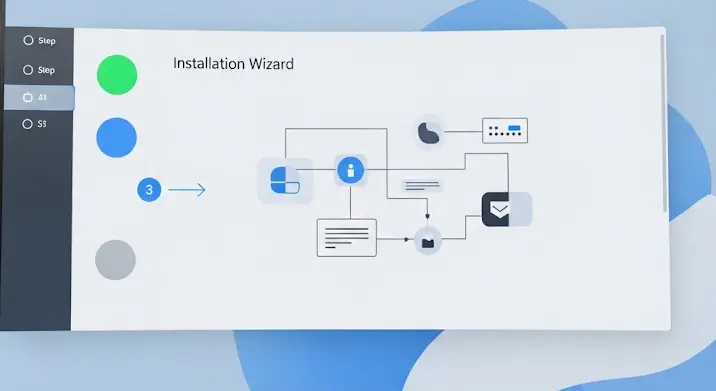A BIOS (Basic Input/Output System) egy alapvető szoftver, amely a számítógéped alaplapján található. Ez a szoftver felelős a hardverkomponensek inicializálásáért és az operációs rendszer betöltéséért. A BIOS frissítése néha szükséges lehet a számítógéped teljesítményének javításához, hibák javításához vagy az új hardverkomponensek támogatásához.
Miért Frissítsd a BIOS-t?
Számos okból kifolyólag lehet szükség a BIOS frissítésére:
- Teljesítményjavítás: Az újabb BIOS verziók optimalizációkat tartalmazhatnak, amelyek javítják a rendszer teljesítményét.
- Hibajavítások: A gyártók folyamatosan dolgoznak a BIOS-ban található hibák javításán. Egy frissítés megoldhat olyan problémákat, amelyek korábban instabilitást okoztak.
- Hardverkompatibilitás: Új processzorok, memóriák vagy más hardvereszközök csak egy frissített BIOS-szal működhetnek megfelelően.
- Biztonsági javítások: A BIOS frissítések néha biztonsági réseket is befoltoznak, amelyek védelmet nyújtanak a rosszindulatú támadásokkal szemben.
Mielőtt Elkezdenéd: Fontos Figyelmeztetések
A BIOS frissítés egy kockázatos művelet. Ha valami rosszul sül el a frissítés közben (például áramszünet), az alaplapod használhatatlanná válhat. Ezért nagyon fontos, hogy körültekintően járj el, és kövesd az alábbi tanácsokat:
- Készíts biztonsági másolatot: Bár a BIOS frissítés nem érinti a merevlemezen tárolt adatokat, sosem árt egy teljes biztonsági mentés az adataidról.
- Ellenőrizd az alaplapod modelljét: Fontos, hogy pontosan tudd az alaplapod típusát és a jelenlegi BIOS verzióját. Ezt a rendszerinformációk között vagy az alaplap dobozán találod meg.
- Töltsd le a megfelelő BIOS fájlt: A gyártó honlapjáról töltsd le az alaplapodhoz tartozó legfrissebb BIOS verziót. Ügyelj arra, hogy pontosan a megfelelő fájlt töltsd le, ellenkező esetben károsíthatod az alaplapod.
- Biztosítsd a stabil áramellátást: A frissítés közben semmiképpen sem szabad megszakadnia az áramellátásnak. Ha laptopot használsz, győződj meg róla, hogy teljesen fel van töltve az akkumulátor, vagy csatlakoztasd a hálózathoz. Asztali gép esetén érdemes szünetmentes tápegységet (UPS) használni.
- Olvassd el a gyártó útmutatóját: Minden alaplapgyártó részletes útmutatót ad a BIOS frissítéséhez. Kövesd ezeket az utasításokat pontosan.
A BIOS Frissítés Lépései
A BIOS frissítés módja alaplapgyártónként eltérő lehet, de az alapelvek hasonlóak. A leggyakoribb módszerek:
- BIOS-on belüli frissítés (UEFI): A legtöbb modern alaplap rendelkezik egy beépített BIOS frissítő eszközzel. Ezt a BIOS-ba belépve (általában a DEL, F2 vagy F12 billentyűvel a gép indításakor) találod meg. Az eszközben megadhatod a letöltött BIOS fájl helyét, és elindíthatod a frissítést.
- DOS-alapú frissítés: Régebbi alaplapoknál szükség lehet egy DOS-alapú frissítőprogramra. Ehhez egy bootolható USB-meghajtót kell létrehoznod, amire a DOS és a BIOS fájl kerül. A gépet erről a meghajtóról bootolva indíthatod el a frissítést.
- Windows-alapú frissítés: Néhány gyártó kínál Windows-alapú frissítőprogramot. Ez a legkényelmesebb módszer, de egyben a legkockázatosabb is, mivel a Windows instabilitása problémákat okozhat a frissítés közben.
Példa UEFI BIOS Frissítésre (ASUS Alaplap)
- Töltsd le az ASUS weboldaláról a megfelelő BIOS fájlt az alaplapodhoz.
- Másold a letöltött fájlt egy USB-meghajtóra (FAT32 formátumban).
- Indítsd újra a számítógépedet, és lépj be a BIOS-ba (nyomd a DEL billentyűt).
- Navigálj az „Advanced” fülre, majd keresd meg az „ASUS EZ Flash 3 Utility” opciót.
- Válaszd ki az USB-meghajtót, és keresd meg a BIOS fájlt.
- Válaszd ki a BIOS fájlt, és indítsd el a frissítést.
- Várd meg, amíg a frissítés befejeződik. NE kapcsold ki a gépet a frissítés közben!
- A frissítés után a gép automatikusan újraindul.
Hibaelhárítás
Ha a BIOS frissítés sikertelen, az alaplapod használhatatlanná válhat (ezt hívják brickelésnek). Ha ez történik, néhány lehetőség van a helyzet orvoslására:
- BIOS flashback: Néhány alaplap rendelkezik BIOS flashback funkcióval, amellyel egy USB-meghajtóról visszaállíthatod a BIOS-t egy korábbi verzióra.
- BIOS chip cseréje: Ha nincs BIOS flashback funkció, az alaplapodon lévő BIOS chipet ki lehet cserélni egy előre programozott chipre. Ezt általában szakember végzi.
Végszó
A BIOS frissítés egy hasznos, de kockázatos művelet. Ha nem vagy biztos a dolgodban, kérj segítséget egy szakértőtől. Ha viszont körültekintően jársz el, és kövesd a gyártó utasításait, a frissítés sikeres lehet, és javíthatja a számítógéped teljesítményét és stabilitását.